An den Computer anschließen
Im Lieferumfang Ihres Geräts ist eine Schnellstartanleitung enthalten. Verwenden Sie die Anleitung zur Überprüfung der Komponenten, die Sie erhalten haben, richten Sie damit Ihr Stift-Display ein und schließen Sie es an Ihren Computer an. Siehe auch die Beschreibung in Über das DTK-1651.
Anschließen des Stift-Displays
Befolgen Sie die Anweisungen zum Einrichten in der Schnellstartanleitung, um das DTK-1651 an Ihren Computer und wahlweise auch an einen zweiten Bildschirm anzuschließen.
So schließen Sie das 3-in-1-Kabel an bzw. trennen es:
- Schieben Sie die Kabelabdeckung zu sich hin, sodass sich die Haken an der Unterseite lösen.
- Nehmen Sie die Abdeckung an den Scharnieren ab.
- Schließen Sie das Kabel an bzw. trennen Sie es und legen Sie die Abdeckung wieder auf.
- Schieben Sie die Abdeckung wieder auf das Gerät, bis die Scharniere an den Ecken einrasten.
Wenn Ihr Computer oder ein zweiter Bildschirm HDMI nicht unterstützen, verwenden Sie ein geeignetes Adapterkabel, um Ein- und Ausgang Ihres Geräts in HDMI zu konvertieren. Wenden Sie sich bitte an Ihren Vertreter von Wacom, wenn Sie solch ein Kabel benötigen.
- Schalten Sie Ihren Computer aus.
- Schließen Sie den USB- und Video-Kabelabschnitt des 3-in-1-Kabels an Ihren Computer an.
- Schließen Sie das andere Ende des Kabels an den Anschluss des DTK-1651 an.
- Schließen Sie das Netzteil an das 3-in-1-Kabel an.
- Schließen Sie das Netzkabel an den Adapter an.
- Stecken Sie das Netzkabel in eine Netzsteckdose.
- Schalten Sie das DTK-1651 ein. Die LED-Betriebsanzeige leuchtet auf.
- Schalten Sie Ihren Computer ein.
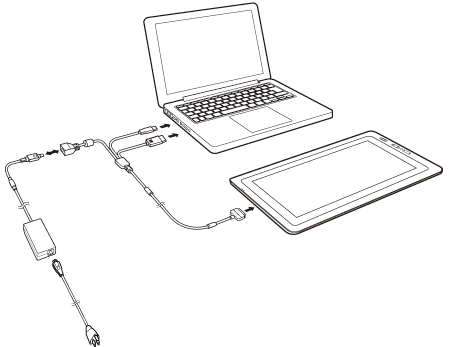
| | Meine Informationen nicht weitergeben | | Cookies | | Allgemeine Geschäftsbedingungen | | Datenschutzrichtlinien |